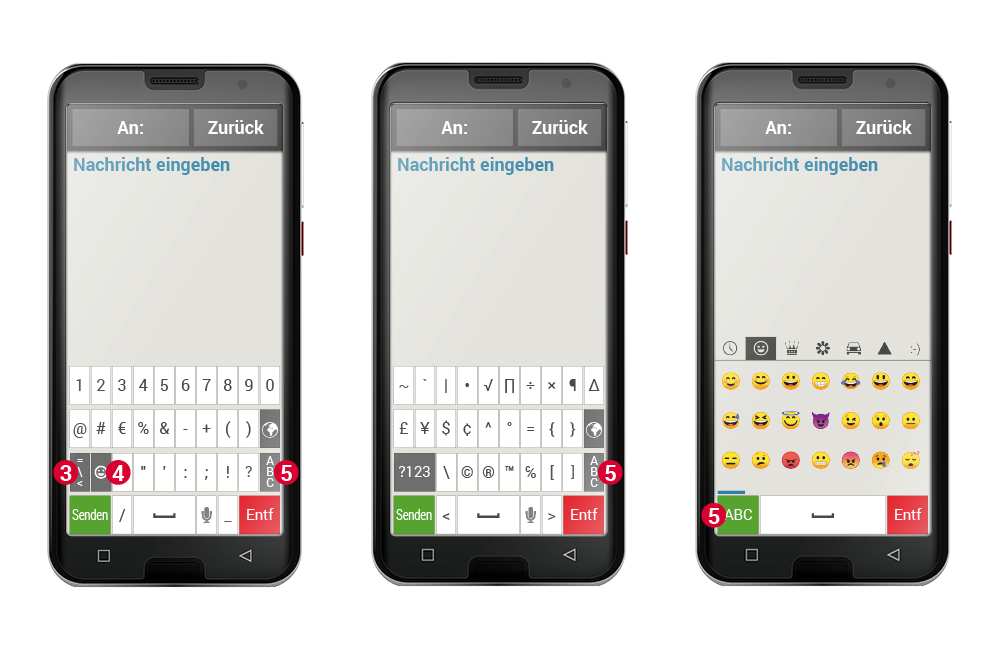emporia Tastatur
Wollen Sie eine SMS oder eine E-Mail schreiben? Auch das Smartphone braucht für diesen Fall eine Tastatur. Sobald eine Texteingabe erforderlich ist und Sie auf ein Texteingabefeld tippen, wird automatisch im unteren Teil des Bildschirms die Software-Tastatur eingeblendet.
Standardmäßig wird eine Tastatur eingeblendet, die so aufgebaut ist wie eine
Computertastatur. Man nennt diese Art QWERTZ-Tastatur, so wie die ersten sechs Buchstaben in der ersten Tastaturzeile lauten.
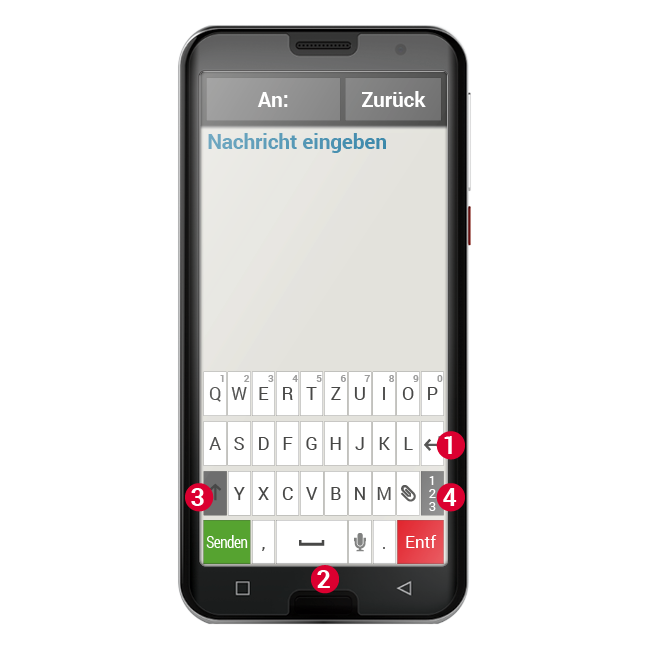
Oft benutzte Tasten sind der Zeilenumbruch (1) und das Leerzeichen (2).
Mit dem Pfeil nach oben (3) wechselt man auf Großbuchstaben, mit »123« (4) öffnet man die Tastatur für Ziffern und Symbole, mit Emoticons (Smileys).
Jede QWERTZ-Tastatur besteht aus vier Zeilen, die Buchstaben und diverse Zeichen anzeigen. Der genaue Inhalt der Tastatur kann sich je nach Einsatzbereich verändern, weil die Zeichen dem Zweck angepasst werden.
In der ersten Zeile sind die Tasten doppelt belegt: wenn Sie kurz tippen, wird der Buchstabe eingegeben. Wenn Sie tippen und halten (das bedeutet, den Fingern nicht weg zu heben), wird die Ziffer übernommen.
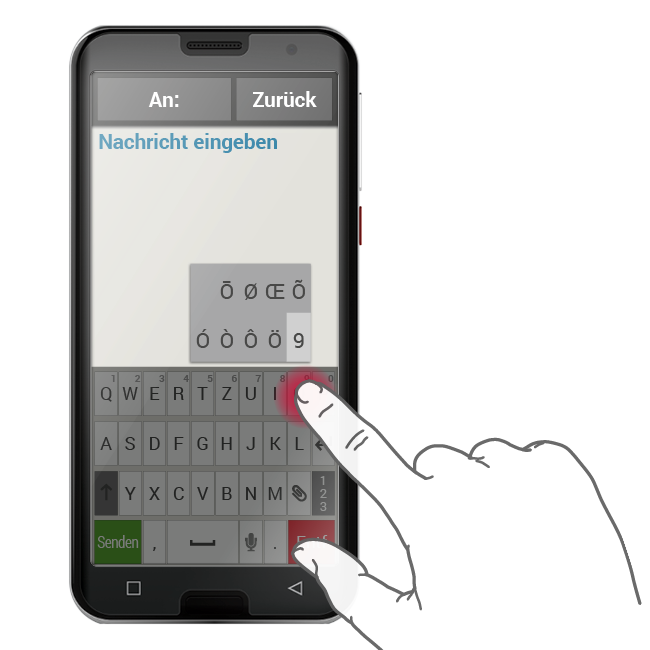
Auch andere Buchstaben, vor allem die Vokale, können bei Tippen und Halten weitere Zeichen anzeigen. Auf diese Weise finden Sie z. B. die Umlaute oder auch Sonderzeichen anderer Sprachen.
Um z. B. das »ö« zu schreiben, tippen und halten Sie das »o«. Im Zusatzfeld, das nun sichtbar wird, ist die Ziffer 9 hell hinterlegt und somit ausgewählt.
Wenn Sie nun den Finger abheben, wird die 9 in den Text übernommen.
Um das »ö« auszuwählen, ziehen Sie den Finger nach links, bis das »ö« hell hinterlegt ist und heben dann erst den Finger vom Display.
Im Texteingabefeld sehen Sie einen senkrechten blinkenden Strich, das ist der Cursor. Dort, wo der Cursor steht, wird Text hinzugefügt. Sollten Sie z. B. Tippfehler ausbessern wollen, können Sie den Cursor im bereits geschriebenen Text versetzen. Tippen Sie einfach an eine Stelle im Text, der Cursor für die Texteingabe springt dann dort hin. So können Sie auch einfach Tippfehler ändern, ohne den gesamten Text mit der Entfernen-Taste zu löschen.
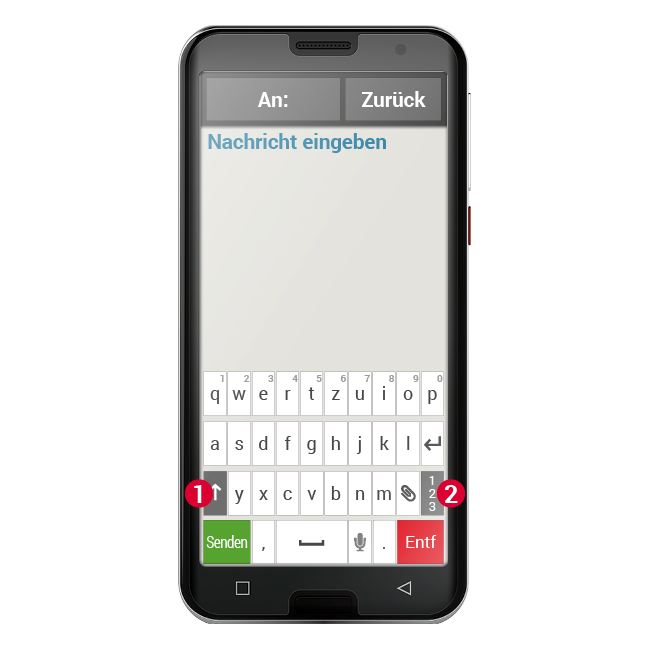
Es gibt mehrere unterschiedliche Tastaturen, Sie können sie über die grauen Tastenfelder aufrufen:
(1) Schalten Sie um auf die Tastatur mit den Großbuchstaben.
(2) Rufen Sie die Tastatur mit Zahlen und Zeichen auf.
(3) Hier können Sie dann noch weiterschalten auf weitere Symbole und auf die Tastatur mit den Emoticon-Symbolen (4).
(5) Hier können Sie zur Buchstabentastatur zurück. Wenn Sie Text schreiben wollen, aber die Tastatur ist noch nicht eingeblendet, tippen Sie kurz auf das Texteingabefeld.
Tipp: Wenn Sie Text schreiben wollen, aber die Tastatur ist noch nicht eingeblendet, tippen Sie kurz auf das Texteingabefeld.